در این مقاله می خواهیم ببنیم چطور می شود گواهی SSL را روی کنترل پنلی مانند دایرکت ادمین نصب کرد. پاسخ به دو سوال اساسی «نصب گواهی دیجیتال در دایرکت ادمین چگونه است؟» و «نصب CRT در دایرکت ادمین چگونه است؟» هدف ما در این مقاله است. ما با همراه باشید.
نصب گواهی SSL در دایرکت ادمین
جهت نصب SSL در دایرکت ادمین به موارد زیر نیاز دارید:
– ایجاد درخواست (CSR): راهنمای درخواست csr را در اینجا مطالعه کنید.
– ارسال درخواست برای صادر کننده گواهی
– نصب گواهی دریافت شده (CRT) که بصورت زیر می باشد:
پس از این که گواهی صادر شد و از صادر کننده گواهی، برای شما ارسال شد، شما می توانید روند نصب و راه اندازی گواهی را به صورت زیر انجام دهید.
به پنل دایرکت ادمین خود وارد شوید.
بر روی گزینه SSL Certificates در قسمت Advanced Features کلیک کنید
گزینه” Paste a pre-generated certificate and key ’” را تیک بزنید.
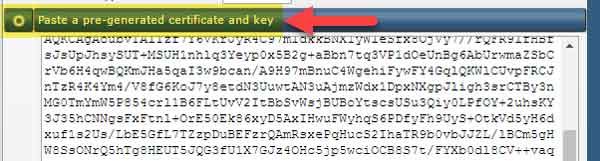
سپس دکمه رادیویی مشخص شده در تصویر را انتخاب و محتوای گواهی SSL را در بخش پایینی Private Key قرار داده و در نهایت بر روی دکمه Save کلیک فرمایید.
(لازم به توضیح است کد Private key پاک و یا تغییر داده نشود)
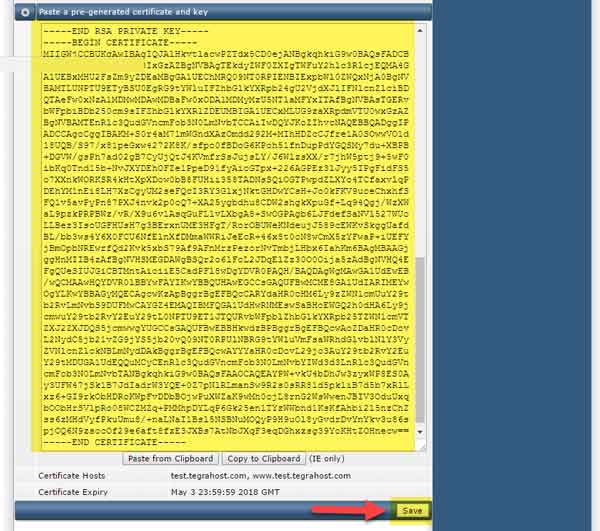
بر روی “save” کلیک نمایید تا اطلاعات گواهی ssl ذخیره شود.
سپس لازم است فایل CA Bundle را درج کنید، بدین منظور مطابق تصویر زیر بر روی لینک Click here کلیک کنید.
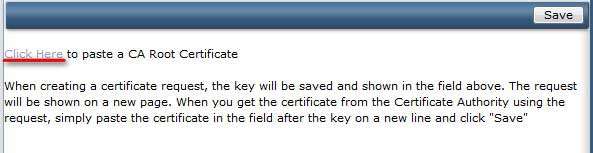
متن فایل ca-bundle را کپی نموده و چک باکس Use a CA Cert را انتخاب کنید.
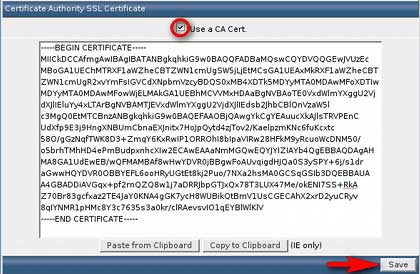
سپس بر روی دکمه save کلیک نمائید.
مطمئن شوید که SSL برای این دامنه فعال است. تایید مربوطه در بالای صفحه SSL Certificates در دسترس است.

اگر SSL غیر فعال است، شما می توانید بر روی لینک “You can enable it here“’ کلیک کنید، باکس ” Secure SSL” را چک کنید و بر روی ” Save” کلیک کنید.
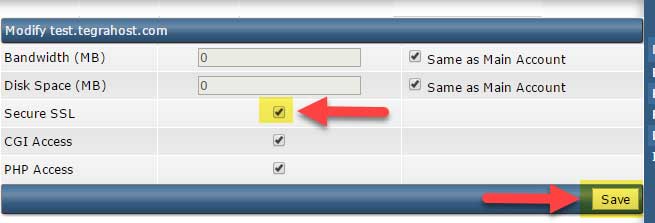
همچنین در قسمت domain setup بر روی نام دامنه کلیک کنید و در صفحه باز شده دکمه رادیویی مر بوط به Use a symbolic link from private_html to public_html – allows for same data in http and https را انتخاب و سپس تغییرات را ذخیره کنید.
گواهینامه هم اکنون نصب شده است.








هیچ نظری وجود ندارد